W tym artykule wyjaśnimy, jak przeglądać różne pliki dziennika rozproszone w systemie plików Linux. Pliki dziennika są przydatne do wykrywania anomalii systemowych i mogą pomóc w opracowaniu ich poprawek. Wszystkie wymienione poniżej polecenia są testowane w Ubuntu 20.04 Wersja LTS, ale powinny działać również w innych dystrybucjach Linuksa. Jeśli nie możesz znaleźć niektórych plików dziennika, możesz użyć polecenia „Zlokalizuj”, które można zainstalować w systemie za pomocą menedżera pakietów.
Dzienniki GNOME
GNOME Logs to graficzna przeglądarka dzienników dostarczana domyślnie w większości dystrybucji Linuksa opartych na GNOME Shell. Pokazuje wszystkie logi generowane dla dzienników systemowych. Systemd zarządza wszystkimi usługami uruchomionymi w Twoim systemie i jest odpowiedzialny za uruchamianie, zatrzymywanie i monitorowanie różnych usług uruchamianych podczas rozruchu. Dzienniki GNOME starannie klasyfikują dzienniki w różnych nagłówkach i można je eksportować do plików tekstowych. Pozwala także wyszukiwać i udoskonalać komunikaty dziennika za pomocą różnych filtrów.
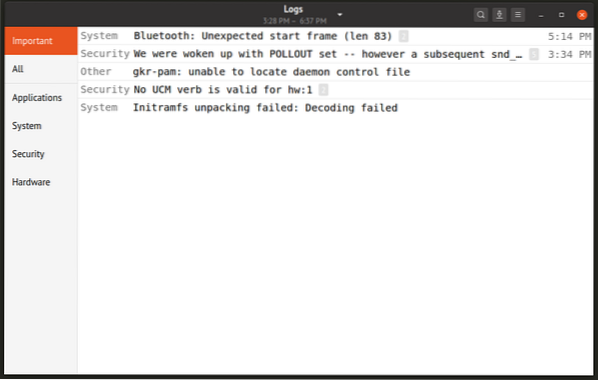
Aby zainstalować dzienniki GNOME w Ubuntu, uruchom poniższe polecenie:
$ sudo apt install gnome-logsMożesz zainstalować dzienniki GNOME w innych dystrybucjach Linuksa, wyszukując je w menedżerze pakietów dostarczonym z twoją dystrybucją. Alternatywnie możesz skompilować go z kodu źródłowego.
Dzienniki jądra Linux
Aby wyświetlić logi jądra w terminalu, uruchom poniższe polecenie:
$ kot /var/log/kern.log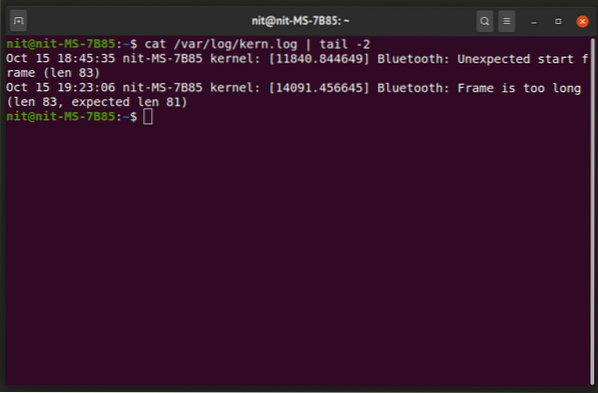
Możesz także otworzyć plik dziennika w dowolnym edytorze tekstu. Powyższy zrzut ekranu pokazuje użycie polecenia „ogon” po symbolu rury. Zapewnia to, że tylko kilka ostatnich wierszy jest wyświetlanych jako dane wyjściowe (w tym przypadku dwa wiersze).
Aby wyświetlić logi jądra dla poprzedniego rozruchu, uruchom poniższe polecenie:
$ kot /var/log/kern.log.1Dzienniki X11
Dzienniki serwera wyświetlania X11 Xorg można znaleźć w dwóch lokalizacjach, w zależności od twojej dystrybucji Linuksa. Dzienniki mogą znajdować się w „/var/log/” lub „$HOME/.katalogi lokalne/share/xorg/”. Możesz znaleźć poprawną lokalizację plików dziennika Xorg, uruchamiając poniższe polecenie:
$ znajdź Xorg.0.logCzęść „0” w nazwie pliku oznacza numer identyfikacyjny podłączonego monitora. Jeśli do systemu podłączony jest tylko jeden monitor, nazwa pliku powinna brzmieć „Xorg.0.log". W przypadku konfiguracji z wieloma monitorami zostanie zapisanych wiele plików dziennika, po jednym dla każdego monitora. Na przykład w konfiguracjach z wieloma monitorami nazwy plików mogą brzmieć „Xorg.0.dziennik”, „Xorg.1.zaloguj” i tak dalej.
Aby wyświetlić te logi za pomocą polecenia „mniej”, użyj następującego polecenia:
$ mniej $HOME/.lokalny/udział/xorg/Xorg.0.logPolecenie „Mniej” skraca dane wyjściowe terminala i pozwala na interaktywną nawigację do następnej linii danych wyjściowych terminala za pomocą
Dmesg
Dmesg wyświetla komunikaty dziennika jądra lub „bufor pierścieniowy” jądra Linux. Służy do badania i debugowania wszystkich danych wyjściowych generowanych przez jądro, zwłaszcza komunikatów związanych z podłączonym sprzętem i jego sterownikami.
Uruchom następujące polecenia, aby wyświetlić dziennik dmesg:
$ dmesgMożesz sprawdzić wszystkie argumenty wiersza poleceń dla dmesg, uruchamiając następujące polecenie w terminalu:
$ mężczyzna dmesgKomunikaty rozruchowe
Aby wyświetlić dziennik komunikatów rozruchowych, uruchom poniższe polecenie:
$ kot sudo /var/log/boot.logAby wyświetlić logi poprzedniego rozruchu, uruchom poniższe polecenie:
$ kot sudo /var/log/boot.log.1Dzienniki systemowe
Pliki dziennika systemowego rejestrują różne komunikaty przydatne do debugowania. Jeśli nie możesz znaleźć niektórych komunikatów dziennika w innych plikach, prawdopodobnie są one w plikach sysloglog.
Aby wyświetlić odpowiednio bieżące i poprzednie pliki syslog, uruchom następujące polecenia:
$ cat /var/log/syslog$ cat /var/log/syslog.1
Dzienniki autoryzacji
Dzienniki autoryzacji lub po prostu dzienniki „Auth” rejestrują próby zdalnego logowania i monity o hasło żądane przez polecenie sudo. Aby wyświetlić te dzienniki, użyj następujących poleceń:
$ cat /var/log/auth.log$ cat /var/log/auth.log.1
Dzienniki logowania
„Faillog” rejestruje nieudane próby logowania, podczas gdy „Lastlog” pokazuje informacje o ostatnim logowaniu. Uruchom następujące polecenia, aby wyświetlić rekordy logowania:
$ dziennik błędów$ lastlog
Dzienniki aplikacji innych firm
Zainstalowane przez użytkownika aplikacje innych firm nie mają uprawnień administratora. W przypadku, gdy rejestrują jakiekolwiek logi, powinny znajdować się w katalogu pliku wykonywalnego lub w następujących lokalizacjach:
- $DOM/
- $DOM/.konfiguracja/
- $DOM/.lokalny/udostępnij/
Wniosek
Badanie różnych plików dziennika może pomóc w debugowaniu problemów z zawieszaniem się systemu i awariami, zwłaszcza gdy na komputerze znajduje się nowy i nieobsługiwany sprzęt. Te pliki dziennika są również przydatne do wykrywania naruszeń bezpieczeństwa lub luk w zabezpieczeniach, jeśli takie istnieją. Jeśli otrzymujesz nieoczekiwane zachowanie oprogramowania zainstalowanego w systemie lub częste restarty i awarie, pierwszą rzeczą, którą powinieneś zrobić, jest sprawdzenie różnych plików dziennika systemowego.
 Phenquestions
Phenquestions


